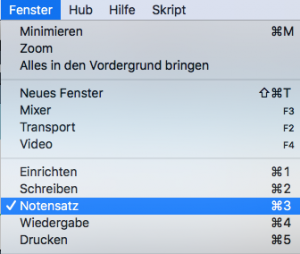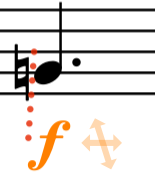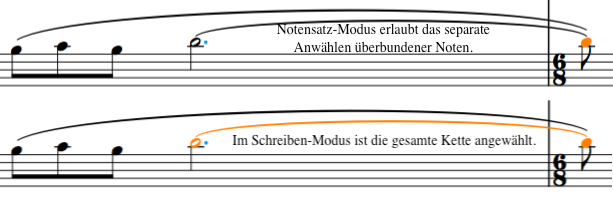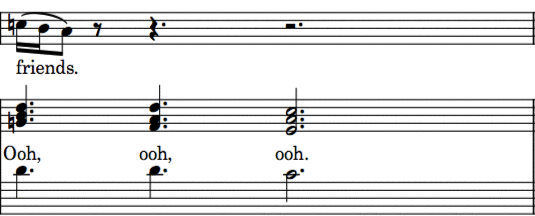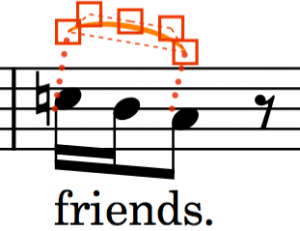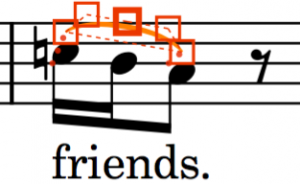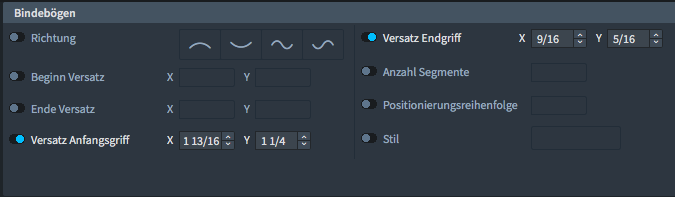Wie man in Dorico musikalische Objekte bearbeitet | Notensatz-Modus
Dieser Artikel ist die deutsche Übersetzung eines Artikels, den der in Seattle ansässige Musiker, Arrangeur und Notations-Experte Robert Puff in seinem Blog „of note“ veröffentlicht hat (hier präsentiert mit freundlicher Genehmigung von Robert Puff und Anthony Hughes).
Dieser Artikel ist eine Abschrift eines der exzellenten Videotutorials, die auf dem offiziellen Dorico YouTube-Kanal gepostet wurden.
Dieses Tutorial, das hier mit freundlicher Genehmigung seines Schöpfers Anthony Hughes in geschriebener Form präsentiert wird, trägt den Titel „Wie man in Dorico musikalische Objekte bearbeitet“…
Hallo, ich bin Anthony Hughes, und in diesem Video zeige ich Ihnen, wie Sie in Steinbergs neuer Notationssoftware Dorico die grafische Position von musikalischen Objekten bearbeiten können.
Ich befinde mich im Notensatz-Modus, …
… zu dem ich immer einfach durch Drücken der Tastenkombination Strg+3 (Windows) bzw. Cmd+3 (Mac) gelangen kann.
Sie werden feststellen, dass – weil es im Notensatz-Modus darum geht, die grafische Darstellung Ihrer Layouts zu optimieren – die Fortlaufende Ansicht nicht verfügbar ist und Sie Ihre Musik immer in der Seitenansicht sehen.
Ich kann nun einfach auf ein Objekt klicken und es an eine neue Position ziehen.
Beachten Sie, dass dies nur die grafische Darstellung des Objekts beeinflusst und keinerlei Auswirkungen auf die Wiedergabe oder die zugrunde liegende musikalische rhythmische Position des Objekts hat. Wenn ein Objekt aus mehr als einem Teil besteht, können Sie jeden Teil einzeln auswählen, um ihn zu bearbeiten. Einige Elemente wie Binde- und Haltebögen haben mehrere Kontrollpunkte (oder Anfasser), die Ihnen vollständige Kontrolle über deren Form und Positionierung geben.
Für eine noch genauere Kontrolle halten Sie die Alt-Taste gedrückt und bewegen Sie die ausgewählten Kontrollpunkte mit den Pfeiltasten. Halten Sie zusätzlich die Strg-Taste (Windows) bzw. die Cmd-Taste (Mac), um in größeren Schritten zu verschieben.
Die Möglichkeit, einzelne Bestandteile musikalischer Objekte anzuwählen, hat auch andere Zwecke. Wenn Sie beispielsweise im Schreiben-Modus auf eine gebundene Note klicken, wird die gesamte Kette an übergebundenen Noten angewählt. Wenn man im Schreiben-Modus arbeitet, ist das nützlich, denn musikalisch gesehen ist es nur eine Note mit einer bestimmten Dauer, die zufällig über eine Takt- oder Schlaggruppe fällt. Das bedeutet, dass sie übergebunden dargestellt werden muss. Und wenn Sie die Note verschieben oder bearbeiten, möchten Sie, dass sie so reagiert wie eine einzelne Note es tun würde. Im Notensatz-Modus jedoch können Sie auf die einzelnen Notenköpfe zugreifen, um die grafische Darstellung nach Bedarf anzupassen, beispielsweise um die Halsrichtung zu erzwingen.
Wenn Sie im Notensatz-Modus mit den Pfeiltasten durch Ihre Musik navigieren, können Sie sich in alle Richtungen von Element zu Element bewegen, auch über Notenzeilen hinweg.
[Im Video-Beispiel beginne ich damit, dass ein aufwärts gerichteter Notenhals ausgewählt ist, und ich kann den Abwärtspfeil drücken, um zuerst zu jedem Notenkopf im Akkord zu gehen und dann zum Notenkopf der zweiten Stimme und zu dessen abwärts gerichtetem Hals. Und von dort komme ich weiter zur nächsten Note im nächsten System.]
Ich kann mich weiter durch die Elemente in der Partitur bewegen und an diesem Punkt (Anm.: z.B. dem c im Beispiel oben) kann ich die Aufwärts-Pfeiltaste drücken, um zum Bindebogen zu gelangen.
Von hier aus kann ich die Alt-Taste gedrückt halten und mit den Auf- und Abwärtspfeilen den gesamten Bogen bewegen, …
… oder ich kann die Tabulator-Taste drücken, um von Anfasser zu Anfasser zu gehen und dann weitere Anpassungen vorzunehmen.
Wenn Sie die Position von Objekten in der Musik manuell anpassen, setzt Dorico Eigenschaften mit den exakten x- und y-Koordinaten jedes Kontrollpunkts bzw. Anfassers. Das bedeutet, dass Sie ganz leicht exakte Werte direkt im Eigenschaften-Bereich festlegen oder die Überschreibungen entfernen können, indem Sie einfach die Eigenschaft deaktivieren.
Es gibt auch nützliche Menüpunkte (Anm.: unter Bearbeiten) zum Zurücksetzen der Darstellung und der Position verschiedener Objekte.
Schlussendlich legen Sie die Position von musikalischen Objekten im Notensatz-Modus in der sicheren Gewissheit fest, dass die Änderungen nur das Layout betreffen, an dem Sie gerade arbeiten. Wenn Sie jedoch die Standardpositionierung von Objekten in allen Layouts ändern möchten, verwenden Sie dafür die Notensatz-Optionen.
Wenn Sie dieses Video hilfreich gefunden haben, klicken Sie bitte auf das Daumen Hoch-Zeichen unten, um mir mitzuteilen, dass es Ihnen gefallen hat, und Sie können unseren Dorico-Kanal abonnieren, um viele weitere Videos wie dieses zu sehen. Ich bin Anthony Hughes, danke fürs Zuschauen.
Verwandte Artikel:
How to Make Edits to Music Items in Dorico | Engrave mode
Comment modifier des éléments musicaux dans Dorico | Mode gravure